Як завантажитися з флешки - все про комп'ютери
Все частіше користувачі цікавляться тим, як завантажитися з флешки. Це пов'язано з багатьма факторами. По-перше, завантаження з флешки надає користувачеві деякі переваги, порівняно з завантаженням з диска. Наприклад, більш висока швидкість читання файлів, що дозволяє швидше завантажитися і швидше виконати потрібні маніпуляції з комп'ютером.
Крім цього, виробники ноутбуків далеко не завжди оснащують свої моделі дисководом. Для таких пристроїв завантаження з флешки єдиний спосіб встановити операційну систему.
У даному матеріалі ми спробуємо допомогти користувачам, які ще не мають досвіду взаємодії з завантажувальними флешками і розповімо про те, як завантажитися з флешки.
Для того щоб завантажитися з флешки необхідно виконати два простих кроки: створити завантажувальну флешку з ISO образу завантажувального диска і налаштувати BIOS для завантаження з флешки.
Крок № 1. Створюємо завантажувальну флешку.
Створити завантажувальну флешку можна різними способами. Найпростіший варіант це використовувати програму UltraISO.
Запустіть програму Ultra ISO і завантажте в неї ISO образ завантажувального диска, який ви хочете записати на вашу флешку. Це можна зробити за допомогою меню «Файл – Відкрити».
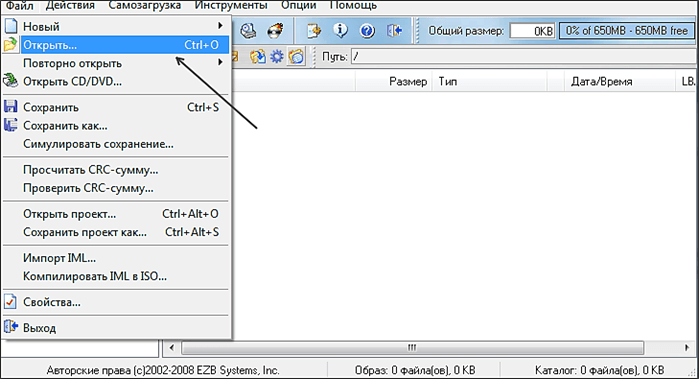
Після того як ви відкрили ISO образ у вікні програми Ultra ISO з'являться файли і папки з завантажувального диска. Для того щоб завантажитися з флешки нам потрібно записати на неї весь вміст завантажувального диска.
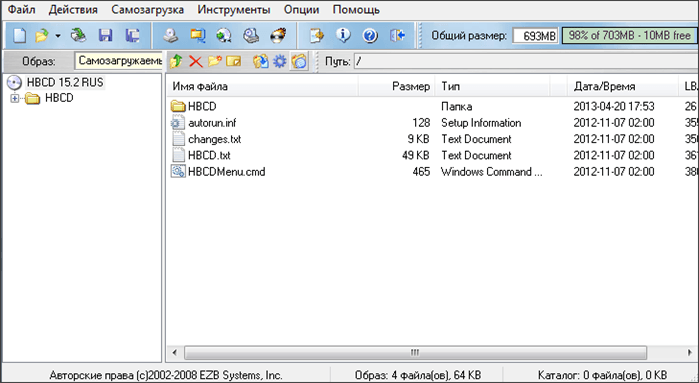
Для того щоб записати вміст завантажувального диска на флешку відкрийте меню «Самозавантаження – Записати образ Жорсткого диска.
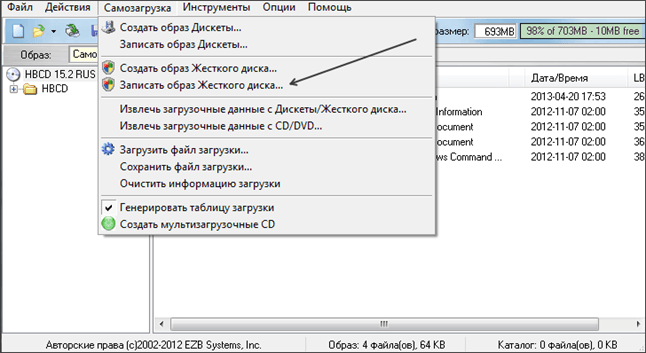
Після цього перед вами з'явиться вікно «Write Disk Image». Тут не потрібно міняти ніяких налаштувань. Все що вам потрібно зробити, це вибрати флешку, яку ви хочете зробити завантажувальним. Це можна зробити за допомогою випадаючого меню «Disk Drive».
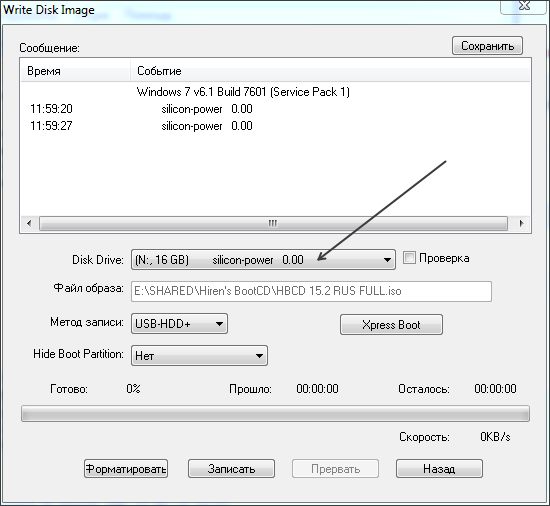
Після вибору флешки, вам потрібно натиснути натиснути на кнопку «Записати». Далі з'явиться попередження про видалення всіх даних з обраної вами флешки. Якщо все нормально і на флешці немає нічого важливого – тиснемо «Так».

Після цього потрібно почекати програма створить завантажувальну флешку. Як правило, для цього достатньо всього декількох хвилин.
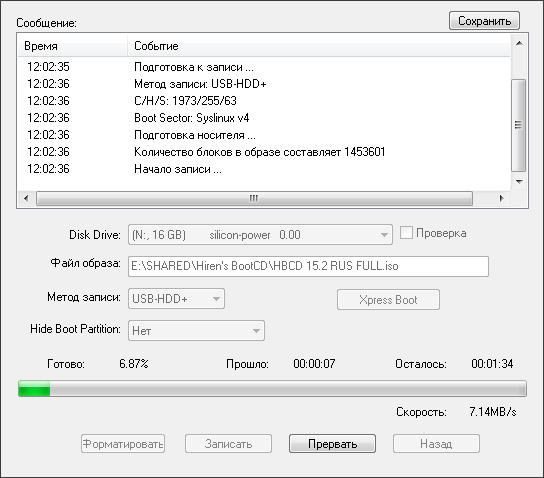
Після завершення процесу запису файлів ви отримаєте готову завантажувальну флешку.
Крок № 2. Налаштування BIOS.
Після того як ви створили флешку з якої можна завантажитися, вам потрібно налаштувати BIOS. Зробити це досить просто. Вам потрібно: підключити завантажувальну флешку до комп'ютера, перезавантажити комп'ютер, увійти в BIOS і внести необхідні налаштування.
Процес налаштування BIOS дуже відрізняється в залежності від того, яка материнська плата стоїть на вашому комп'ютері. Нижче продемонстровано налаштування BIOS для материнської плати від ASUS (AMI BIOS).
Зайдіть в БІОС і перейти в розділ «BOOT», в даному розділі зосереджені всі налаштування, які так чи інакше стосуються завантаження комп'ютера. В розділі «BOOT» потрібно перейти в розділ «USB Floppy Drive BBS Priorities».
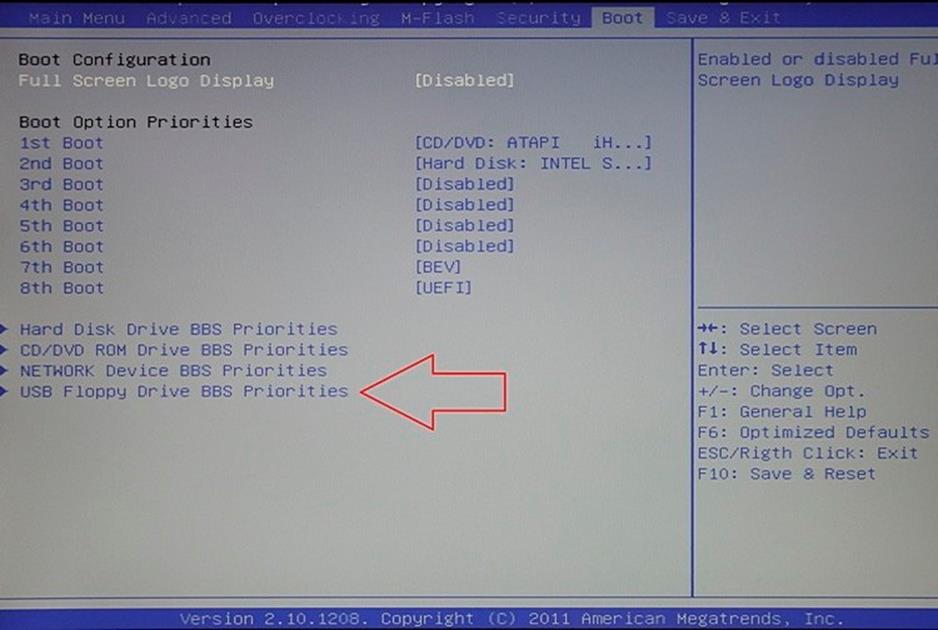
У розділі «USB Floppy Drive BBS Priorities» можна налаштувати черговість USB накопичувачів, що будуть використовуватися для завантаження комп'ютера.
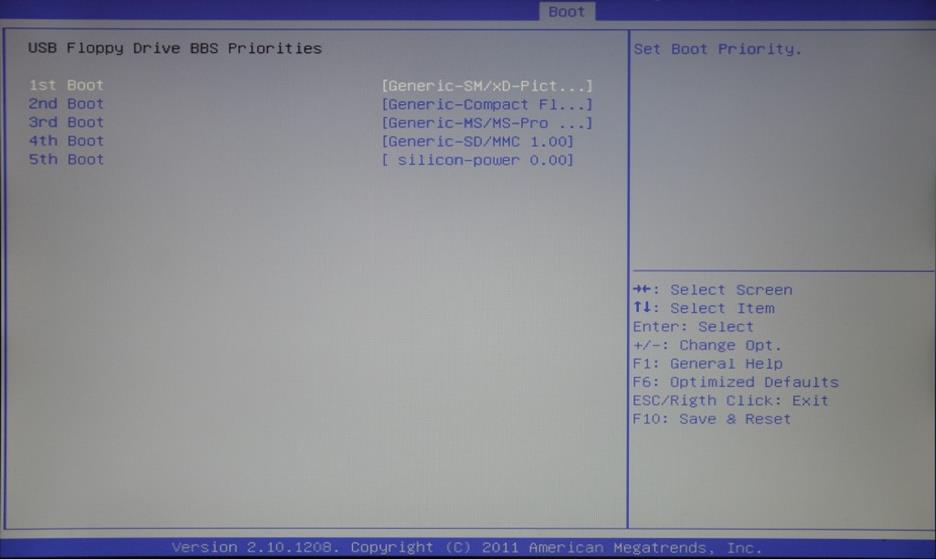
Для того щоб завантажитися з флешки відкрийте пункт «1st Boot» і виберіть вашу завантажувальну флешку. У нашому випадку вона називається «silicon-power».
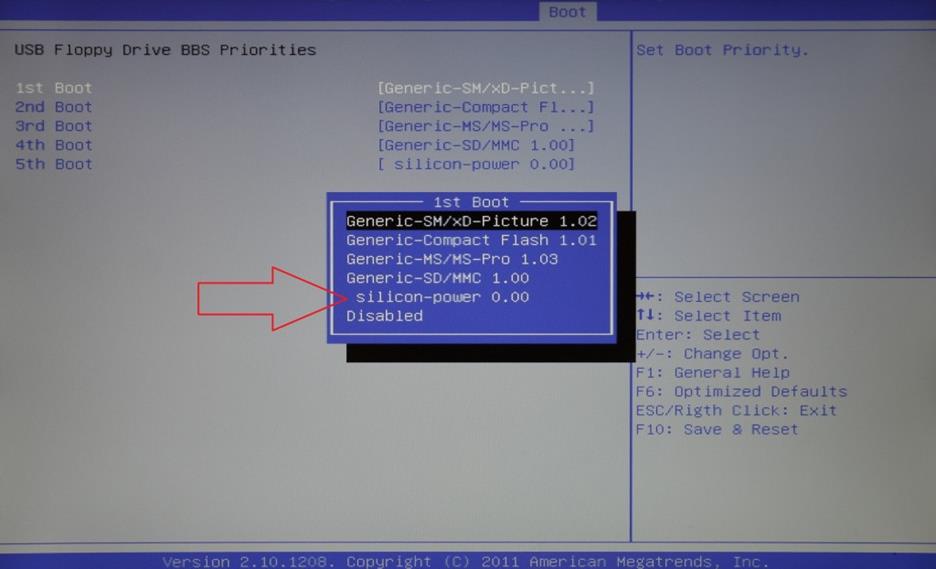
Після того як ви вибрали потрібну флешку можна повертатися до попереднього розділу БІОС. Натисніть на клавішу ESC і поверніться до розділу «BOOT». Тепер в розділі «BOOT» потрібно знову ткрыть пункт «1st Boot» і вибрати завантажувальну флешку, яка повинна там з'явиться після внесення змін у розділі «USB Floppy Drive BBS Priorities».
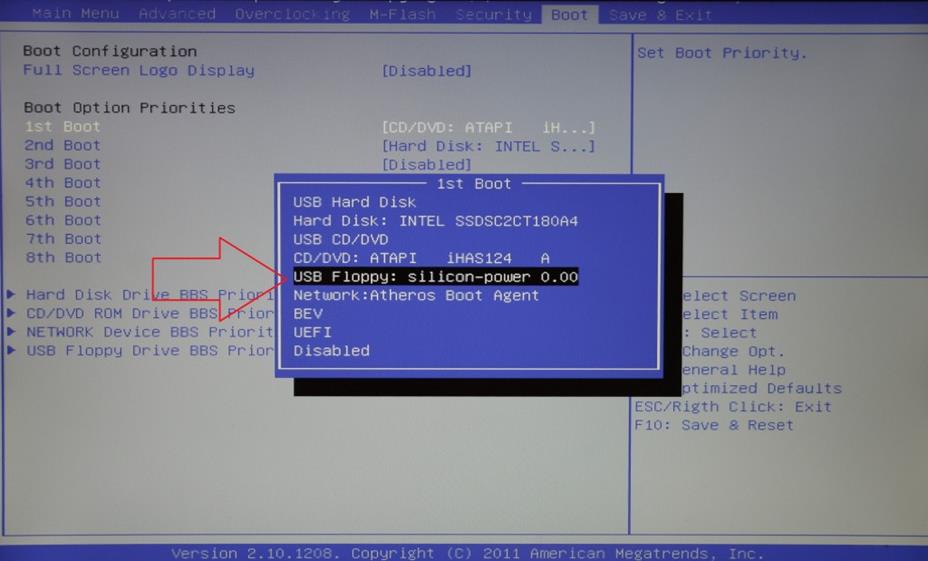
Все, на цьому налаштування BIOS закінчена. Все, що залишилося зробити, це зберегти налаштування і перезавантажити комп'ютер. Після перезагрузи комп'ютер почне завантаження з флешки, яку ви вказали в налаштуваннях BIOS.